税控发票开票软件(金税盘版)V2.0问题汇总(第三期)
增值税发票系统升级版常见问题汇总及解决办法(三)
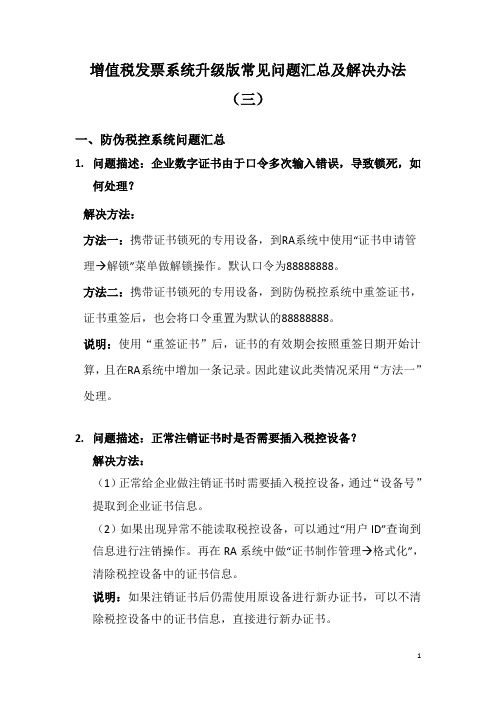
增值税发票系统升级版常见问题汇总及解决办法(三)一、防伪税控系统问题汇总1.问题描述:企业数字证书由于口令多次输入错误,导致锁死,如何处理?解决方法:方法一:携带证书锁死的专用设备,到RA系统中使用“证书申请管理→解锁”菜单做解锁操作。
默认口令为88888888。
方法二:携带证书锁死的专用设备,到防伪税控系统中重签证书,证书重签后,也会将口令重置为默认的88888888。
说明:使用“重签证书”后,证书的有效期会按照重签日期开始计算,且在RA系统中增加一条记录。
因此建议此类情况采用“方法一”处理。
2.问题描述:正常注销证书时是否需要插入税控设备?解决方法:(1)正常给企业做注销证书时需要插入税控设备,通过“设备号”提取到企业证书信息。
(2)如果出现异常不能读取税控设备,可以通过“用户ID”查询到信息进行注销操作。
再在RA系统中做“证书制作管理→格式化”,清除税控设备中的证书信息。
说明:如果注销证书后仍需使用原设备进行新办证书,可以不清除税控设备中的证书信息,直接进行新办证书。
3.问题描述:税局win7操作系统的客户端,使用加解密服务器大读卡器时,无法读取金税卡时钟,过程提示中提示“证书匹配失败”或“加载安全代理驱动程序”。
问题原因:WIN7 会自动提供智能卡即插即用服务,所以在插入IC 智能卡后,WIN7会自动发送APDU来获取证书智能卡信息,并自动安装系统自带驱动,而不是大读卡器需要的专用驱动,导致防伪税控系统无法使用大读卡器。
解决方法:关闭WIN7 的智能卡即插即用服务,关闭方法如下:(1)首先在运行栏中启动gpedit。
msc。
(2)在本地组策略编译器中选择“计算机配置→管理模块→windows组件→智能卡”。
(3)禁用“启动智能卡中的证书传播”、“启动智能卡中的根证书传播”、“强制从智能卡读取所有证书”和“打开智能卡即插即用服务”4项策略。
(4)重启电脑,使策略生效。
4.问题描述:报税提示“error - Createfile()文件错误”,如何处理?解决方法:(1)确认是否使用管理员身份登录,如果不是,则使用管理员身份登录。
税控发票开票软件(税控盘版)常见问题

税控发票开票软件(税控盘版)常见问题1、双击软件提示:应用程序正常初始化失败,0xc0150002?操作系统问题,电脑操作系统缺少组件造成的。
安装NET Framework3.5,获取到这个组件在电脑上直接安装,安装完毕之后直接打开就可以解决。
获取该控件方法:登陆s4006112366@,密码是4006112366的邮箱,到文件中心下载(dotnetfx35.2792382908.exe)。
2、税务数字证书密码是多少?税控盘和报税盘的口令是多少?税务数字证书的默认密码是8个8 ,首次使用必须修改!双击打开“NISEC用户管理工具”,在修改口令处输入2次新口令(8个1)后保存即可。
若密码输入错误导致锁定,则需带税控盘去税局进行证书重签。
税控盘和报税盘的默认口令是8个8 ,不建议修改。
若口令输入错误提示pin锁定,则需要带盘去税局进行口令解锁。
3、如何设置网上抄报地址?北京的网报地址是多少?在系统设置-系统参数设置-参数设置-网络配置中配置,服务器地址是: 或202.106.82.215服务器端口:443代理服务器不用填写,其他项均为默认值,点确定即可。
4、开票时提示:“发票开具失败:超过离线开票限定时长或金额(09d11f)”,如何处理?网络连通时,在“发票管理/发票填开管理/未上传发票查询”下查询,若有未上传成功的发票,点击“上传”按钮,若手工上传不成功,请换时间段再重新操作手工上传。
若尝试多次仍不行,只能拿税控盘到所属税务机关大厅进行接收,才能继续开票。
5、征期进行网上抄报,抄报增专和增普时提示:“服务器返回为空或网络通信异常”,如何处理?确保网络连通,核对服务器地址及端口号,服务器地址是 服务器端口号是443,若正确,重新登录开票软件,进行网上抄报,若还是此报错,请换时间段再重新操作抄报。
若尝试多次仍不行,只能拿税控盘到所属税务机关大厅进行接收。
6、设置完服务器地址及端口号后,测试连接报:【增值税专票/普票】服务器返回为空或网络通信异常?核对服务器地址及端口号,服务器地址是 或202.106.82.215服务器端口号是443,若正确,稍后再试。
航天信息税控发票开票软件(金税盘版)V2

航天信息税控发票开票软件(金税盘版)V2航天信息税控发票开票软件(金税盘版)V2是一款专业、高效的发票开票工具,适用于各类企业、个体工商户等需要开具增值税专用发票、普通发票的纳税人。
本软件由航天信息股份有限公司研发,基于我国税控系统标准,结合实际业务需求,为用户提供便捷、智能的发票开票服务。
一、软件功能特点1. 发票开具:支持开具增值税专用发票、普通发票,满足不同业务需求。
2. 发票打印:支持多种打印方式,确保发票打印清晰、规范。
3. 发票管理:方便用户对已开具的发票进行查询、统计、导出等操作。
4. 报税数据采集:自动采集报税所需数据,减轻用户报税负担。
5. 数据备份与恢复:支持对开票数据、报税数据进行备份与恢复,确保数据安全。
6. 软件升级:支持在线升级,实时获取最新功能、政策更新。
二、软件使用说明1. 安装与启动:将软件光盘插入电脑光驱,按照提示完成安装。
启动软件后,输入用户名和密码进行登录。
2. 发票开具:在“发票管理”模块,选择需要开具的发票类型,输入发票信息,确认无误后,“开具”按钮完成发票开具。
4. 报税数据采集:在“报税数据”模块,“数据采集”按钮,软件将自动采集报税所需数据,报税文件。
5. 数据备份与恢复:在“系统设置”模块,选择“数据备份”或“数据恢复”功能,按照提示完成操作。
6. 软件升级:在“系统设置”模块,选择“在线升级”功能,软件将自动检查并最新版本,完成升级。
三、注意事项1. 请确保电脑已安装金税盘驱动程序,以便软件正常使用。
2. 软件首次登录时,请按照提示完成初始化设置,包括企业信息、税务登记信息等。
3. 请妥善保管用户名和密码,避免泄露。
5. 请关注国家税收政策变化,及时更新软件版本,确保业务合规。
通过航天信息税控发票开票软件(金税盘版)V2,您可以轻松实现发票开具、打印、管理、报税等功能,提高工作效率,降低税务风险。
我们将竭诚为您服务,助力企业发展。
航天信息税控发票开票软件(金税盘版)V2航天信息税控发票开票软件(金税盘版)V2是一款专业、高效的发票开票工具,适用于各类企业、个体工商户等需要开具增值税专用发票、普通发票的纳税人。
税控发票开票软件(金税盘版)V2.0问题汇总(第三期)
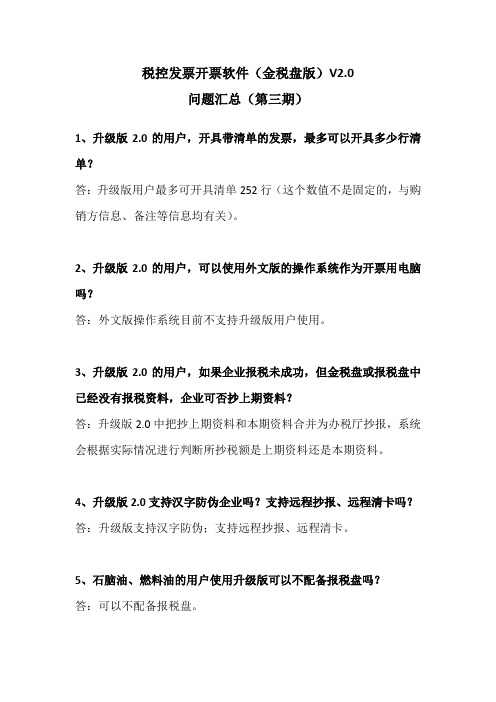
税控发票开票软件(金税盘版)V2.0问题汇总(第三期)1、升级版2.0的用户,开具带清单的发票,最多可以开具多少行清单?答:升级版用户最多可开具清单252行(这个数值不是固定的,与购销方信息、备注等信息均有关)。
2、升级版2.0的用户,可以使用外文版的操作系统作为开票用电脑吗?答:外文版操作系统目前不支持升级版用户使用。
3、升级版2.0的用户,如果企业报税未成功,但金税盘或报税盘中已经没有报税资料,企业可否抄上期资料?答:升级版2.0中把抄上期资料和本期资料合并为办税厅抄报,系统会根据实际情况进行判断所抄税额是上期资料还是本期资料。
4、升级版2.0支持汉字防伪企业吗?支持远程抄报、远程清卡吗?答:升级版支持汉字防伪;支持远程抄报、远程清卡。
5、石脑油、燃料油的用户使用升级版可以不配备报税盘吗?答:可以不配备报税盘。
6、升级版2.0的主分机用户,只有主机配报税盘,分机不配报税盘可以吗?分机配备报税盘,主机不配备可以吗?答:两盘合一后,报税盘可根据实际业务需要灵活配备,以上两种情况都可以。
7、升级版2.0的用户,如果用户金税盘到了锁死期,但未做远程清卡,可否做远程清卡?答:不可以,锁死期不能远程清卡,需大厅报税、清卡。
8、升版2.0的新上户(配备金税盘、报税盘),注册报税盘或发票读入提示:事件代码:1093。
报税盘认证税号错误!,如何解决?答:此问题目前研发已经定位,正在协调解决,如用户出现此问题,请用户暂且先使用金税盘购票、读票和抄报税。
9、升级版2.0的用户,进入开票系统提示:事件代码:185,证书接口调用失败!答:出现此问题大部分是由于两盘供电不足导致,重新插拔两盘,更换USB口可解决,如未解决需去税局重签证书。
10、升级版2.0的用户,开具机动车销售统一发票,扫描枪功能如何使用?答:安装扫描枪驱动;根据企业信息为其申请注册文件(ER60JS,联系研发开通权限);安装注册文件;在扫描信息设置中设置正确的扫描枪端口号(查看设备管理器中的端口号)。
税控发票开票软件(金税盘版)V2.020141230

税 务 发 行 子 系 统
发票发售子系统
报税子系统
报税
税控发票开票软 件(金税盘版)
发票认证或验证
认证子系统
红字发票管理子系统
开具红字发票信息表
1.1.1 系统组成
1.1.2 企业端功能 1.1.3 税务端功能
1.1.2 企业端功能
企业端使用的是税控发票开票软件 (金税盘版),该系统是运用信息加密 和电子信息存储技术,强化增值税发票 的防伪功能,实现对增值税一般纳税人 税源监控,用于企业开具增值税专用发 票、增值税普通发票、货物运输业增值 税专用发票以及机动车销售统一发票。
1.2.1 1.2.2 1.2.3 1.2.4 1.2.5
工作流程 购买发票 开具发票 防伪与计税 抄 报 税
1.2.6 抄报税
咦??? 怎么不能开 票了??
快!!! 报税去!!
噢!! 原来是该 进行抄报 税了!
征收大厅
第二部分 系统组成和工作流程
2.1 系统组成 2.2 系统软硬件特点
2.3 系统工作流程
税控发票开票软件(金税盘版) V2.0培训
2014年12月
目
第一部分 第二部分 第三部分 第四部分 第五部分 第六部分
录
背景知识介绍 系统组成和工作流程 系统登录和设置 发票管理 抄税处理 系统维护
第一部分 背景知识介绍
1.1 防伪税控系统的组成和功能 1.2 防伪税控系统的工作原理
1.1.1 系统组成 1.1.2 企业端功能 1.1.3 税务端功能
1.2.1 1.2.2 1.2.3 1.2.4 1.2.5 1.2.6
工作流程 购买发票 开具发票 防伪与计税 识 伪 抄 报 税
税控发票开票软件(金税盘版)V2.0企业版

第二部分 发票管理
2.1 发票领用 2.2 正数发票填开 2.3 负数发票填开
2.4 发票查询与打印
2.5 发票作废
2.6 抵扣发票下载导出
2.4.1 发票查询 2.4.2 发票打印
发票查询
点击“发票管理/已开发票查询”菜单项或导航图上的快 捷图标“发票查询”。
发票查询
系统弹出“发票查询”窗口,输入需要查询的发票所属 年份月份。
增值税专用发票
1、常规正数发票(不带清单、折扣) 第二步:填写商品信息
复制以前曾 对整张发票的 经开过的某张 价税状态进行 用于对商品信 发票全部内容 "含税"和“不 息进行插入、 或部分相同内 含税”转换显删除 容 示 等编辑操作
美达24X CD-ROM11
台
2
800
1600
272
增值税专用发票
系统安装
点击下一步按钮
系统安装
安装过程中系统将提示输入企业税号、开票机号 及地区编号,输入后点击下一步
系统安装
若金税盘已连接到电脑,系统将自动读入金税盘中的 企业税号、开票机号及地区编号,无需手工填写,点 击下一步直至完成。
第一部分 系统安装和设置
1.1 系统安装
1.2 系统登录 1.3 系统设置
第一部分 系统登录和设置
1.1 系统安装
1.2 系统登录
1.3 系统设置
系统设置
1、初始设置
下面我们介绍一下初始设置,初次登录开票软件,系统会自
动弹出系统参数初始化设置界面。
系统设置
初次登录开票软件,需要先进行系统参数设置向导。
系统设置
系统初始化,设置主管用户信息。
税控2.0上线相关问题整理汇总

1.开票软件远程清卡时,提示[F50002]验证数据时异常,如下图故障原因:金三及税控2.0系统中已无此发票票种,而盘里则还有此票种,从而导致可正常上报汇总,但清卡时验证出现异常。
解决办法:纳税人先在开票软件将所有空白发票做发票退回,携带金税盘及剩余空白发票去税局大厅处理,在税控2.0系统中,先在发票管理-盘退票模块退票,然后再在发行管理-税控设备强制擦除模块,进行擦除,再进行税控设备注销,注销完后,在税控设备管理-税控设备登记模块,完成登记,接着在发票管理-购票信息登记模块,进行退回发票的登记及写盘,完成。
2.开票软件远程清卡时提示[F50004]请先抄报税控器具内未抄报发票数据信息或者其他税控设备中未抄报发票数据信息,如下图故障原因:如果是主分机企业,可能是分机没抄税;如果不是主分机企业,则是因为金三和税控2.0登记有别的发票票种,而盘里没有发行此票种,导致上述报错。
解决办法:主分机企业把所有分机全部上报汇总,再进行清卡;不是主分机企业的,则纳税人需先在开票软件将所有空白发票做发票退回,携带金税盘及剩余空白发票去税局大厅处理,在税控2.0系统中,先在发票管理-盘退票模块进行退票,然后再在发行管理-税控设备强制擦除模块,进行擦除,再进行税控设备注销,注销完后,在税控设备管理-税控设备登记模块,完成登记,接着在发票管理-购票信息登记模块,进行退回发票的登记及写盘,完成。
3.开票软件远程清卡时提示哈希税号长度不足16位(xxxxxx),如下图故障原因:未知解决办法:重新点击上报汇总,提示成功后,再清卡即恢复正常。
4.开票软件上报汇总时提示{999500:Program exception}999500,如下图:故障原因:新系统上线,原税控系统的抄报数据迁移到新系统中后,局端数据库中抄报数据起止时间、开票截止时间与盘不一致导致。
解决办法:多点击几次上报汇总,有一定可能成功,再正常清卡即可。
多次点击上报汇总还不能成功的则需要局里报运维处理。
税控发票开票软件(金税盘V2.0版)安装使用说明解析
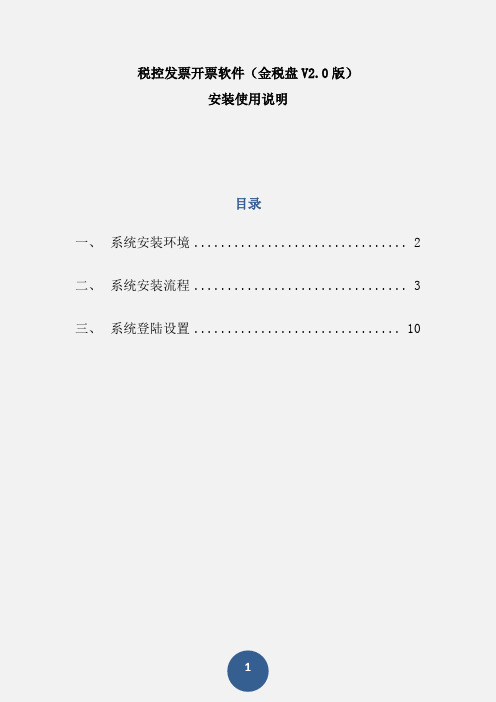
税控发票开票软件(金税盘V2.0版)安装使用说明目录一、系统安装环境 (2)二、系统安装流程 (3)三、系统登陆设置 (10)(1)金税盘和报税盘均是USB接口的税控专用设备,建议开票电脑具备4个以上USB接口,且能正常使用。
(2)新版税控发票开票软件实现了连网在线开票并实时上传功能,开票电脑必须具备上网功能。
(3)新版税控发票开票软件对Windows XP SP3及以上操作系统均可支持(能正常安装Microsoft .NET Framework 4.0或以上版本)。
(4)建议使用机器性能安全、稳定的品牌台式电脑用于开票,不建议将笔记本电脑、便携式小型电脑、多功能一体机等用于安装开票软件,以免影响开票系统安装及发票开具。
【第一步】将金税盘通过USB数据线连接到计算机的USB接口,系统会自动找到新硬件,并自动完成金税盘驱动程序安装,无需手工安装。
金税盘驱动安装完成后会在计算机的设备管理器中出现“AISINO JSP shuikong USB Device”的标识,如图1-1所示:图1-1设备管理器中金税盘设备【第二步】1.双击安装文件夹中的远得航天金税服务平台图标,如图1-2所示:图1-2远得航天金税服务平台2.运行安装软件后如图1-3所示,点击“下一步”进行安装。
图1-3欢迎安装界面3.点击“更改”按钮,可更改安装路径,如果没有特殊需要默认安装到D盘即可,确定好安装路径后,点击“下一步”如图1-4所示:图1-4更改安装路径4.选择快捷方式创建位置,此位置不建议更改设置,默认即可,然后点击“下一步”即可开始安装。
如图1-5所示:图1-5更改快捷方式创建位置5.安装进行中,安装会持续数分钟,不要操作鼠标或者键盘,直到安装进度加载完毕。
如图1-6所示:图1-6安装进行中6.安装完成后,点击“完成”按钮,完成“远得航天金税服务平台”的安装。
如图1-7所示:图1-7安装完成7.完成安装后桌面会出现如图1-8所示“金税平台”快捷方式图标。
税控发票开票软件(金税盘)V2.0简易操作手册

税控发票开票软件(金税盘)V2.0简易操作手册目录第一章系统安装与启动 ......... 错误!未定义书签。
1第二章系统登录 (6)第三章系统设置 (9)3.1基本参数设置 (10)3.2客户管理 (11)第四章发票读入 (14)第五章发票填开 (15)5.1填开正数发票 (15)5.2已开发票查询 (29)第六章报税处理 (32)6.1办税厅抄报 (32)6.2远程抄报管理 (34)准备工作1、下载“税控发票开票软件(金税盘版)到计算机上。
2、将“金税盘”和“报税盘”插入到计算机USB接口。
USB金税盘USB报税盘一、系统安装与启动操作步骤:【第一步】将金税盘通过USB数据线连接到计算机的USB接口,系统会自动找到新硬件,并自动完成金税盘驱动程序安装,无需手工安装。
金税盘驱动安装完成后会在计算机的设备管理器中出现“AISINO JSP shuikong USB Device”的标识,如图1-1所示。
图1-1设备管理器中金税盘设备【第二步】双击安装文件夹中的kp-setup.exe安装程序图标,如图1-2所示。
系统运行安装向导,然后按照提示逐步完成安装。
图1-2安装程序说明:①在开票软件的安装过程中,系统会提示用户输入15、17或20位的纳税人识别号和开票机号,如图1-3所示。
若金税盘已连接,则系统自动从金税盘中读取企业税号和开票机号,无需用户手工输入。
若税号或开票机号输入错误,则无法进入系统,只能重新安装开票系统。
在系统注册中的企业税号和开票机号取自这里输入的信息,无法更改。
图1-3输入纳税人识别号和开票机号②点击“下一步”后的提示信息如图1-4所示,此时需按发行通知书上的地区编号正确输入。
若金税盘已连接,则系统自动从金税盘中读取地区编号,无需用户手工输入。
图1-4提示输入地区编号③在开票软件的安装过程中,可以通过点击图1-5中的“浏览”按钮,在弹出的选择文件夹窗口中修改系统默认的安装路径。
税控发票开票软件(税控盘版)V2.0.00常见问题解答

税控发票开票软件(税控盘版)V2.0.00常见问题解答1.税控发票开票软件可以开具哪几种发票?答:税控发票开票软件(税控盘版)与税控盘(报税盘)配套使用,可以开具六种发票:增值税专用发票、增值税普通发票、货物运输业增值税专用发票、机动车销售统一发票、农产品收购发票和农产品销售发票。
2.系统提示“发票开具失败:超过离线开票限定时长或金额”,无法正常开具发票怎么办?答: 出现上述提示是由于发票开具后未能通过网络上传,且自第一份未上传发票开具后累计离线时间达到税务部门指定的离线时间(一般为72小时),或累计开票金额超过税务部门指定的离线开票金额造成,遇到此问题请按照下列顺序排查原因:1)首先检查开票软件是否已按照教程设置,税务端服务器地址应当设置为 端口号应为443(注意,网址和数字均为半角字符),打开任意网站如新浪网()以验证网络连接及配置是否正常,有网络管理员的大公司建议向网管确认相关端口是否开放;2)如设置正确且网络正常,有可能是税务端服务器繁忙,暂时无法接收开票软件发送的数据。
3)请打开并登录开票软件,保持网络连通,同时关闭电脑的电源管理功能(以免电脑因长时间无人操作而自动关机),开票软件会在联网状态下自动反复尝试发送开票数据直至上传成功,无需守候在电脑旁。
4)在夜间或周末等非工作时间,税务端服务器数据流量变小,数据发送的成功率较高。
5)如您急需开票,无法等待开票软件自动上传,可以持税控盘和办税员联系卡前往办税大厅做非征期报税处理,或致电服务商寻求帮助。
3.打印的内容在票面上位置偏移,如何调整发票打印位置?答: 打印位置偏移可以通过调整发票打印位置来解决。
具体操作如下:1)登录软件点击“发票管理”-“打印格式设计”-“发票打印格式设计”,选中对应的发票类型点击“查看”,注意“打印设置”的单位是0.1毫米。
2)以打印出来的信息偏上,偏左举例,增加上边界和左边界。
3)一般增大原则是以50为基数,根据打印出来的情况,进行调节。
增值税防税控开票子系统常见问题及解决指导

开票系统常见问题◎金税卡开启失败,金税卡驱动程序错,金税卡初始化失败,金税卡检测失败,金税卡超时错,IC卡协议类型错处理方法:把电脑关机断电-擦拭IC卡-重连读器试操作,如还有问题请联系我们◎用户咨询查询*年*月发票明细处理方法:点击系统维护--查询备份--双击您要查询的年份--按系统提示:重新进入开票系统,点击发票管理--发票查询--查找--选择起至时间后点确定.可以查询所需的发票明细。
如需打印,点击发票种类旁边小按纽:在结果项目中添加所需打印的选项--确定--打印清单◎进入开票时提示月份相差一个月处理方法:月初到税局正常报税后一般可以自动解决,如还有问题请联系我们◎负数发票的填开处理方法:首先打开一张空白发票,点击负数-输入对应正数发票的代码和号码,点击下一步。
自动调出后,点击打印\手工录入时只需选择一种商品并在金额栏录入负数◎金税卡锁死(非征期未到抄税期已到锁死期或征期已到抄税期已到锁死期)处理方法:点击报税处理--状态查询,查看抄税起始日期、金税卡当前日期、是否到抄税期、是否到锁死期、报税资料、上次报税日期。
问题的原因可能是报税成功后直接进行了解锁\未清卡,解决方法是点击抄税处理-上期资料-带IC卡和相关资料到税局报税岗位清卡◎未到抄税期已到锁死期处理方法:现这种问题的情况分两种,一是IC卡上有税额,可以到税务局报税端进行逾期报税进行清卡处理即可解决;二是IC卡上无税额,这种情况往往和金税卡有关,执行抄税处理,却提示没有该月税额记录,只能携带金税卡和IC卡到企业发行系统重新发行◎备份开票数据处理方法:备份数据只需把开票软件的安装目录做个备份即:C:\PROGRAM FILES\航天信息目录,如出现提示框,点确定后继续即可◎打印发票或报表时,小数点后的两位小数在预览及打印时均不能显示处理方法:点击―开始→设置→控制面板→区域和语言选项‖,将―区域选项→中文(中国) →自定义→数字→小数位数(T)‖改为―2‖,―货币→小数位数(T)‖也改为―2‖,点击两次―确定‖,关闭窗口即可◎新增客户编码时弹出窗口提示:税务登记号前4位没有对应的地区!处理方法:出现这种问题的原因是该客户所处的地区未在数据库内记录,解决方法是在区域名称内添加该企业所在的地区名称即可◎开票后打印出来的发票票面信息字体很大处理方法:退出开票软件,点击―开始-设置-打印机-属性-详细资料-后台打印设置-后台打印机的数据格式-把EMF 改选为RAW-直接输出到打印机‖,点击两次―确定‖,重新启动计算机◎用户变更企业名称处理方法:变更企业名称需在月初报税成功后未开票的情况下更名,请先到税局审批变更申请,再联系我们◎打印发票领用存月报表处理方法:点击―报税处理‖菜单栏的―发票资料统计‖选择―发票领用存月报表‖打印◎电脑启动时无安全金卡选择界面直接进办公系统(或税控系统)处理方法:出现这种问题的原因是金卡与电脑接触不好造成的,可以开启机箱,重新插拔安全金卡或把电脑关机断电重启,如还有问题,请联系我们◎发票打印乱码处理方法:出现这种问题的原因可能是打印机数据线损坏或打印机驱动不正确造成的,请重连数据线,或更换打印机线,或重装打印机驱动,如还有问题请联系我们◎双击防伪开票提示―无法找到入口‖处理方法:原因为6.12.14.51以下版本的开票软件,安装了网上办税大厅控件造成,解决方法是升级开票软件到6.12.14.51◎添加商品时无所需的商品税目可选处理方法:使用管理员身份进入开票系统,在系统设置-编码设置-税目编码-增值税中,点击+号输入编码、名称、税率后点击左上角退出-保存。
税控发票开票软件(金税盘版)V2.0问题库20150508

税控发票开票软件(金税盘版)V2.0问题库(更新日期:2015.5.8)山西航天信息有限公司技术支持部修订说明与修订记录根据国家税务总局要求,2015年1月1日开始新上户使用增值税发票系统升级版系统,经过几天的问题搜集整理,结合航信下发的问题汇总,特制作了该问题库,希望大家能够熟悉掌握。
为了方便查找问题,建议使用office2010以上版本,到“视图”功能区勾选“显示”区域中的“导航窗格”,使用“导航窗格”查看。
类别:A-增加;M-修改;D-删除一、客户端问题1.安装过程中,提示NISI错。
问题原因:开票软件安装包下载不完整。
解决方案:重新下载开票软件安装包,再进行安装。
安装包比较大,建议拷到U 盘上,不要直接运行安装。
2.安装过程中,一直停在安装界面不动问题原因:.net文件没有自动安装。
解决方案:退出软件安装界面,手动安装 framework4.0或以上版本,再重新安装开票系统。
3.手动安装 framework4.0过程中,提示“运行此安装程序之前,必须安装32位windows映像处理组件(WTC)”,如何解决解决方案:安装WIC之后再安装.net4.0,WIC安装文件可以从网络进行下载,或者从“技术交流群”进行下载。
4.手动安装 framework4.0过程中,进度条回滚,提示“安装为成功,尚未安装.NET Framework4,原因是:安装时发生严重错误”,如何解决。
解决方法:(1)XP系统解决步骤a.关闭Windows Update:开始→运行→输入cmd→运行net stop WuAuServb.把C:\Windows下的SoftwareDistribution文件夹重命名为SD。
c.打开Windows Update:CMD界面,运行net start WuAuServ命令。
d.开始→运行regedit,打开注册表编辑器。
展开HKEY_LOCAL_MACHINE\SOFWARE\Microsoft\Internet Explorer\MAIN子键,在MAIN子键右击选择“权限”,在“MAIN的权限”对话框中勾选“允许完全控制”。
会计经验:航天金税客服中心开票软件(金税盘版)常见问题

会计经验:航天金税客服中心开票软件(金税盘版)常见问题
航天金税客服中心开票软件(金税盘版)常见问题
01问:网络购入的发票(票e送)如何读入?
答:待收到邮寄的纸质发票后,进入开票软件:发票管理发票领用管理网上领票
在网上领票界面中,在选择了购票日期时间段(默认为当月)后,点击查询按钮,会出现之前在网上领票系统申请的电子发票,仔细核对发票种类、发票代码、发票起始号码和发票份数等信息,确认无误后点击发票下载按钮。
金税盘开票软件除了提供查询下载的功能外,还提供了网上领票手工下载的功能,如下图,手工选择并输入收到的纸质发票类型、发票代码、发票起始号码和发票张数等信息后,点击下载按钮。
如果出现下图所示界面,则表明发票下载成功。
注意:
在完成网上领票后,不需要再执行发票读入操作,可直接点击发票填开开具发票。
02问:开票软件中无法开具1.5%或5%税率的发票?
答:您需要从航天金税网站-下载中心,下载V2.1.20.160425.01版本的安装
程序进行升级安装。
金税三期特色软件常见问题讲解汇总
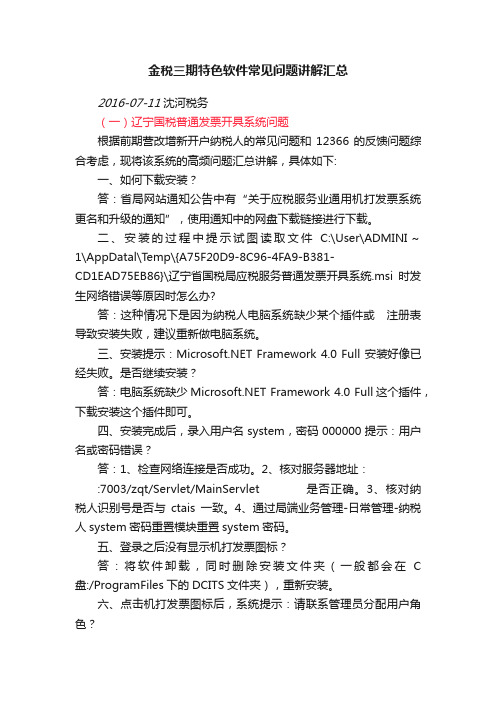
金税三期特色软件常见问题讲解汇总2016-07-11沈河税务(一)辽宁国税普通发票开具系统问题根据前期营改增新开户纳税人的常见问题和12366的反馈问题综合考虑,现将该系统的高频问题汇总讲解,具体如下:一、如何下载安装?答:省局网站通知公告中有“关于应税服务业通用机打发票系统更名和升级的通知”,使用通知中的网盘下载链接进行下载。
二、安装的过程中提示试图读取文件C:\User\ADMINI~1\AppDatal\Temp\{A75F20D9-8C96-4FA9-B381-CD1EAD75EB86}\辽宁省国税局应税服务普通发票开具系统.msi时发生网络错误等原因时怎么办?答:这种情况下是因为纳税人电脑系统缺少某个插件或注册表导致安装失败,建议重新做电脑系统。
三、安装提示: Framework 4.0 Full 安装好像已经失败。
是否继续安装?答:电脑系统缺少 Framework 4.0 Full这个插件,下载安装这个插件即可。
四、安装完成后,录入用户名system,密码000000提示:用户名或密码错误?答:1、检查网络连接是否成功。
2、核对服务器地址::7003/zqt/Servlet/MainServlet 是否正确。
3、核对纳税人识别号是否与ctais一致。
4、通过局端业务管理-日常管理-纳税人system密码重置模块重置system密码。
五、登录之后没有显示机打发票图标?答:将软件卸载,同时删除安装文件夹(一般都会在C 盘:/ProgramFiles下的DCITS文件夹),重新安装。
六、点击机打发票图标后,系统提示:请联系管理员分配用户角色?答:用system的用户名登录,点击右上角系统设置,打开权限管理,将待分配人员选进已分配人员,保存即可。
七、在使用注册码进行注册时,系统提示:开票点已注册或未查询到开票点?答:1、已注册状态就是此注册码已经被注册,在局端开票点管理中的注册标志改为“否”即可。
税控发票开票软件(税控盘版)V2.0.02 常见问题解答

税控发票开票软件(税控盘版)V2.0.02 常见问题解答发布者:发布时间:2015-4-12 10:30:13 阅读:1995次1、点击抄报提示服务器返回为空或网络通讯异常?此问题是由于网上抄报高峰期网报服务器繁忙造成,建议您更换时间段操作或携带税控设备去税局大厅抄报,网报同时需要确认网络配置是否正确:例如四川地区(系统设置-系统参数设置-参数设置-网络配置),服务器地址是118.112.187.42,服务器端口是7001,其他项均为默认值。
2、如何设置网上抄报地址?在系统设置-系统参数设置-参数设置-网络配置中配置,例如四川地区(服务器地址是118.112.187.42,服务器端口号是7001,其他项均为默认值)配置完成后,点击测试连接,提示测试连接成功,则表明网络配置无误。
3、抄报流程是什么?升级版软件已开通网上抄报功能,可以在“报税处理/抄税管理/网上抄报”界面,根据需要对所需抄报发票按票种进行抄报及反写操作。
抄报流程:先在开票软件中抄报(所有票种均先进行抄报),再到申报软件中进行报表申报,申报成功后,再到开票软件中反写。
4、找不到usbkey驱动?是由于近日360杀毒软件升级后,将软件相关进程阻止导致。
需要在“360恢复区”将“恶意软件(HEUR/QVM27.0.Malware.Gen),路径为c:\program files\nisec\nisec_cspimpl32.dll”进行恢复,之后添加信任即可.5、税务数字证书密码是多少?税控盘和报税盘的口令是多少?税务数字证书的默认密码是8个8 ,首次安装使用必须修改!双击打开“NISEC用户管理工具”,在修改口令处输入2次新口令后保存即可。
建议统一修改为:待公布,以方便日后维护。
若密码输入错误导致锁定,则需带税控盘去税局进行证书重签。
税控盘和报税盘的默认口令是8个8 ,不建议修改。
若口令输入错误提示pin 锁定,则需要带盘去税局进行口令解锁。
税控发票开票软件(金税盘版)V2.0问题汇总

税控发票开票软件(金税盘版)V2.0问题汇总1、问题描述:开票软件安装过程中,提示NSIS错,具体错误提示如下图所示。
问题原因:开票软件安装包下载不完整。
解决方案:重新下载开票软件安装包,再进行安装。
安装包比较大,建议拷到U盘上,不要直接运行安装。
2、问题描述:开票软件安装过程中,一直停在安装界面不动,具体如下图所示。
问题原因:.net文件没有自动安装。
解决方案:退出软件安装界面,手动安装microsof framework4.0或以上版本,再重新安装开票系统。
3、问题描述:进入开票系统,提示英文错,具体错误提示如下图所示。
问题原因:.net文件没有安装成功。
解决方案:开票软件安装程序会出现没有自动安装microso framework4.0,安装好开票后,进入时会有图示错误,需手动装microsof framework4.0。
4、问题描述:数字证书口令错误输入几次后会锁死?锁死后如何处理?解决方案:错误输入5次后就锁死,锁死后需要在防伪税控税务端的企业发行子系统-数字证书-重签证书,重签证书后恢复默认口令88888888。
5、问题描述:登录开票软件提示“证书接口调用失败!”,错误截图类似如下:他可能原因和解决办法:该电脑可能安装了“艾博克财税专家”软件,该软件安装.net是2.0版本,而开票软件需要安装.Net4.0及以上版本。
6、问题描述:打印发票时,“边距调整”设置好,但是发票打印之后,设置好的边距保存不下来。
问题原因:程序问题。
解决方案:直接升级到V2.0.10.141225版,该版已修改解决。
如果暂未升级,可以先采取临时解决方案:打印时设置好“边距调整”,再点击预览,从预览里打印,并且点close关闭,才能保存设置的参数。
7、问题描述:发票开具后点击打印时提示“开票异常”,如下图所示。
税控发票开票软件(金税盘版)安装使用常见问题解答
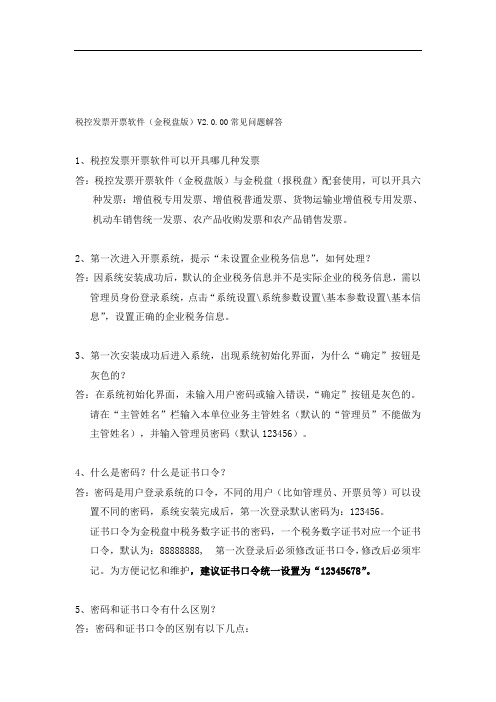
税控发票开票软件(金税盘版)V2.0.00常见问题解答1、税控发票开票软件可以开具哪几种发票答:税控发票开票软件(金税盘版)与金税盘(报税盘)配套使用,可以开具六种发票:增值税专用发票、增值税普通发票、货物运输业增值税专用发票、机动车销售统一发票、农产品收购发票和农产品销售发票。
2、第一次进入开票系统,提示“未设置企业税务信息”,如何处理?答:因系统安装成功后,默认的企业税务信息并不是实际企业的税务信息,需以管理员身份登录系统,点击“系统设置\系统参数设置\基本参数设置\基本信息”,设置正确的企业税务信息。
3、第一次安装成功后进入系统,出现系统初始化界面,为什么“确定”按钮是灰色的?答:在系统初始化界面,未输入用户密码或输入错误,“确定”按钮是灰色的。
请在“主管姓名”栏输入本单位业务主管姓名(默认的“管理员”不能做为主管姓名),并输入管理员密码(默认123456)。
4、什么是密码?什么是证书口令?答:密码是用户登录系统的口令,不同的用户(比如管理员、开票员等)可以设置不同的密码,系统安装完成后,第一次登录默认密码为:123456。
证书口令为金税盘中税务数字证书的密码,一个税务数字证书对应一个证书口令,默认为:88888888, 第一次登录后必须修改证书口令,修改后必须牢记。
为方便记忆和维护,建议证书口令统一设置为“12345678”。
5、密码和证书口令有什么区别?答:密码和证书口令的区别有以下几点:(1)密码针对用户,开票软件可设置多个权限不同的用户,不同的用户可设置不同的密码;证书口令针对税务数字证书,一个金税盘对应一个税务数字证书,对应一个证书口令;(2)修改方式不同:用户密码通过“系统维护\用户管理\修改密码”菜单进行重新设置;证书口令通过点击电脑桌面右下角“证书管理系统托盘”图标进行重新设置。
(3)重装系统后作用不同:若用户修改过密码和证书口令,在开票软件重新安装后,密码恢复到初始密码,证书口令仍为修改后的口令。
税控发票开票软件(金税盘版)V2.0新增改进功能说明

税控发票开票软件(金税盘版)V2.0新增改进功能说明前言ii为适应税收现代化建设需要,着眼于税制改革的长远规划,满足增值税一体化管理要求,切实减轻基层税务机关和纳税人负担,国家税务总局对现行增值税发票系统进行了整合升级,将增值税防伪税控系统、货运专票税控系统、机动车发票税控系统以及稽核系统整合升级为增值税发票系统。
为此,航天信息股份有限公司对原有的增值税防伪税控开票子系统进行修改,修改后的增值税防伪税控开票子系统更名为税控发票开票软件(金税盘版)V2.0(以下简称开票软件),可开具增值税专用发票、增值税普通发票、货物运输业增值税专用发票、机动车销售统一发票。
为方便用户使用,本手册特针对该版开票软件基于开票子系统V7.23.01的新增改进功能进行详解介绍。
本手册在编写中难免有疏漏,不足之处,恳请读者指正。
目录第一章设备环境 (1)1.1金税设备 (1)1.1.1金税盘 (1)1.1.2报税盘 (1)1.2硬件设备 (2)1.2.1扫描枪 (2)1.2.2 身份证读验机 (2)第二章系统安装与启动 (5)2.1金税盘安装 (5)2.2开票软件安装 (5)2.3软件登录 (6)第三章新增改进功能 (13)3.1系统设置 (13)3.1.1基本参数设置 (13)3.1.2编码管理 (13)3.2发票管理 (14)3.2.1发票管理 (14)3.2.2发票填开 (15)3.2.3填开负数发票 (32)3.2.4发票作废 (36)3.2.5已开发票查询 (38)3.2.6抵扣发票下载导出 (41)3.2.7红字发票信息表 (43)税控发票开票软件(金税盘版)V2.0新增改进说明3.3 报税处理 (51)3.3.1办税厅抄报 (51)3.3.2远程抄报管理 (54)3.3.3金税设备状态查询 (55)3.4 系统维护 (61)3.4.1 数据迁移 (62)3.4.2 执行数据备份 (66)3.4.3 数据恢复工具 (66)3.5 在线支持和公告 (67)3.5.1 在线支持 (67)3.5.2 公告 (69)第一章 设备环境1第一章 设备环境1.1金税设备1.1.1金税盘金税盘的底层为SKN6K08K1,此版本金税盘已灌装税务数字证书,使用时无需安装驱动。
税控发票开票软件(金税盘版)V2.0安装说明

税控发票开票软件(金税盘版)V2.0.10安装步骤【第一步】金税盘、报税盘安装将金税盘、报税盘通过USB 数据线连接到电脑的USB 接口,系统自动找到新硬件完成驱动安装。
金税盘安装成功,点击“控制面板\系统\硬件\设备管理器”,在磁盘驱动器下出现“AISINO JSP shuikong USB Device”;报税盘安装成功,在磁盘驱动器下出现“AISINO USB shuikong USB Device”,如图1所示:图1 设备管理器中金税盘、报税盘设备【第二步】安装税控发票开票软件(金税盘版)V2.0.10双击“税控发票开票软件(金税盘版)V2.0.10.141220.exe”安装程序,根据向导提示逐步完成安装。
安装程序根据操作系统环境自动判断是否需要安装Microsoft .NET Framework 4.0,安装过程时间稍长,请耐心等待。
安装过程中会提示输入企业税号和开票机号,请注意正确输入与税务局发行一致的企业税号(一般纳税人为15位、个体工商户为17位或20位)和开票机号(一个税号对应一台开票机输入0,如对应两台或两台以上开票机,其中一台为主机输入0,第一台分开票机输入1,第二台分开票机输入2,依次类推),如图2所示输入税号和分机号后会提示要求输入地区编号,一般是税号前6位,如图3 注意:!!!若运行安装程序前已正确连接金税盘,则安装程序可自动由金税盘读入对应的税号和分机号及地区编号等信息图2 输入纳税人识别号和开票机号图3 输入地区编号如需修改默认安装位置,通过点击图4中的“浏览(B)...”按钮,在弹出的选择文件夹窗口中修改系统默认的安装路径。
安装完成,在电脑桌面上出现“开票软件”图标。
图4选择安装位置【第三步】软件登录和参数设置1、双击桌面上的“开票软件图标”进入系统,等待系统进入“登录”界面。
如图5所示:图5 用户登录界面2、初次运行第一栏默认管理员,在中输入用户密码(管理员默认:123456),在中输入税务数字证书口令(默认88888888),点击“登录”按钮后,系统弹出修改证书口令窗口,如图6所示,用户必须重新设置新的证书口令方可进入开票软件,为方便记忆和维护,建议证书口令统一设置为“12345678”。
- 1、下载文档前请自行甄别文档内容的完整性,平台不提供额外的编辑、内容补充、找答案等附加服务。
- 2、"仅部分预览"的文档,不可在线预览部分如存在完整性等问题,可反馈申请退款(可完整预览的文档不适用该条件!)。
- 3、如文档侵犯您的权益,请联系客服反馈,我们会尽快为您处理(人工客服工作时间:9:00-18:30)。
税控发票开票软件(金税盘版)V2.0
问题汇总(第三期)
1、升级版2.0的用户,开具带清单的发票,最多可以开具多少行清单?
答:升级版用户最多可开具清单252行(这个数值不是固定的,与购销方信息、备注等信息均有关)。
2、升级版2.0的用户,可以使用外文版的操作系统作为开票用电脑吗?
答:外文版操作系统目前不支持升级版用户使用。
3、升级版2.0的用户,如果企业报税未成功,但金税盘或报税盘中已经没有报税资料,企业可否抄上期资料?
答:升级版2.0中把抄上期资料和本期资料合并为办税厅抄报,系统会根据实际情况进行判断所抄税额是上期资料还是本期资料。
4、升级版2.0支持汉字防伪企业吗?支持远程抄报、远程清卡吗?答:升级版支持汉字防伪;支持远程抄报、远程清卡。
5、石脑油、燃料油的用户使用升级版可以不配备报税盘吗?
答:可以不配备报税盘。
6、升级版2.0的主分机用户,只有主机配报税盘,分机不配报税盘可以吗?分机配备报税盘,主机不配备可以吗?
答:两盘合一后,报税盘可根据实际业务需要灵活配备,以上两种情况都可以。
7、升级版2.0的用户,如果用户金税盘到了锁死期,但未做远程清卡,可否做远程清卡?
答:不可以,锁死期不能远程清卡,需大厅报税、清卡。
8、升版2.0的新上户(配备金税盘、报税盘),注册报税盘或发票读入提示:事件代码:1093。
报税盘认证税号错误!,如何解决?
答:此问题目前研发已经定位,正在协调解决,如用户出现此问题,请用户暂且先使用金税盘购票、读票和抄报税。
9、升级版2.0的用户,进入开票系统提示:事件代码:185,证书接口调用失败!
答:出现此问题大部分是由于两盘供电不足导致,重新插拔两盘,更换USB口可解决,如未解决需去税局重签证书。
10、升级版2.0的用户,开具机动车销售统一发票,扫描枪功能如何使用?
答:安装扫描枪驱动;根据企业信息为其申请注册文件(ER60JS,联系研发开通权限);安装注册文件;在扫描信息设置中设置正确的扫描枪端口号(查看设备管理器中的端口号)。
11、升级版2.0的用户(机动车生产企业),开具的增值税专用发票如何导出?
答:其申导出注册文件(QC60JS,联系研发开通权限);在开票软件中安装注册文件;发票查询中“加密数据导出”功能导出DAT加密数据;如需解密为XML文件,联系研发要解密工具(需各省根据实际情况对工具做二次开发)。
12、升级版2.0的用户(机动车销售企业),开具的机动车销售统一发票如何导出?
答:可以使用两种注册文件,安装成功后进行发票导出:
1)申请注册文件(JC60JS,联系服务单位开通权限):安装注册文件后每开具一张机动车销售统一发票,就会在默认路径中自动生成xml 文件,默认路径为“开票软件/税号/OutPutFile。
xml文件需要用base64解码。
2)申请注册文件(JC60ST,联系服务单位开通权限):安装注册文件后每开具一张机动车销售统一发票,就会在默认路径中自动生成dat 文件,默认路径为“开票软件/税号/OutPutFilejdcBZGSFile,dat文件需要用工具解密。
13、升级版2.0的用户(金税盘、报税盘),远程抄报的报税资料是抄到金税盘还是报税盘?
答:抄到金税盘中,报税资料取自用户金税盘。
14、升级版2.0的用户(金税盘、报税盘),金税盘和报税盘中都抄有征期的报税资料,如果用金税盘报税,未清空报税盘上的报税资料,对开票有无影响?
答:报税盘上有报税资料对升级版用户开票无影响。
15、升级版2.0的用户(金税盘、报税盘),金税盘上和报税盘上都
抄有征期的报税资料,如果用报税盘报税、清卡写成功标志,能将成功标志读入金税盘吗?能清金税盘中的报税资料吗?
答:能将成功标志读入金税盘,能清金税盘中的报税资料。
16、升级版2.0的用户,开具汉字防伪发票时候提示:汉字防伪发票明细不能为空,如何解决?
答:修改操作系统中的日期格式,如无法解决需重新安装企业操作系统。
17、升级版2.0的用户,升迁历史数据时报错,如图所示,是何原因,如何解决?
答;用户机器.NET4.0损坏,需重新安装.NET4.0。
18、升级版2.0的用户,升级前开具的发票,可以通过升级版做资料传出报税吗?
答:升迁前老版开票系统开的发票没有数字签名,所以不可以资料传出报税(发票资料传出时不会传出签名为空的发票)。
19、升级版2.0的用户,开具汉字防伪发票时购方名称、商品名称和计量单位最多能单行打印多少个汉字?
答:购方名称30个汉字;商品名称14个汉字;计量单位2个汉字。
20、升级版2.0的用户,开各类具发票时,点击“打印”,提示:事件代码115,通讯设备连接超时,如何解决?
答:硬件问题,需要更换金税盘。
21、升级版2.0的用户,注册报税盘或报税盘抄税时候提示:事件代码1001,没有找到报税盘句柄,如何解决?
答:检查报税盘底层,升级版只支持05B底层报税盘;如果报税盘底层正确,重新插拔报税盘,等报税盘指示灯变绿后,再进行注册报税盘或报税盘抄税操作。
22、升级版2.0的用户,开具红字发票信息表时候提示:金额超限,如何解决?
答:此问题是由于申请表开具重复导致(已经对这张蓝字发票开具过红字发票信息表,且已经成功上传至局端,虽然在开票系统已经删除,但局端未撤销,重新对这张蓝票填开信息表并上传时,局端会校验金额是否超限,因此返回图中错误信息)。
局端撤销之前开具的红字发票信息表后,用户重新再开具即可解决。
23、升级版2.0的用户,可以在升级版中打印数据迁移过来的发票和清单吗?
答:如果数据迁移之前用户老版数据完整,升迁之后发票和清单可以打印。
24、升级版2.0的用户,开具带清单的发票,刚开具了20多行提示:已超过发票能开具的最大商品明细行数。
答:用户误操作或清单录入完毕保存误点了清单录入界面的“转发票”按钮,正常清单填开完毕后,应点击清单录入界面右上角“完成”按钮。
25、升级版2.0的用户,开具完发票,点击“打印”时提示:disk I/0 error,如图所示,如何解决?
答:此问题是由于用户开票用电脑硬盘有损坏或有坏道导致,需更换硬盘或更换电脑解决。
父亲的格局决定家庭的方向
一个家庭的福气运道,不是凭空出现的,它是家庭成员共同努力得来的。
家庭要想和谐兴旺,首先要走对方向,父亲的格局就决定着家庭的发展方向。
曾国藩曾说:“谋大事者首重格局”,心中格局的大小,决定了眼光是否长远,眼光是否长远又决定了事物的成败。
家庭的发展不是一个一蹴而就的过程,家庭需要经营,需要规划。
由于社会分工的不同,父亲作为家庭中的男性,承担着家庭领导者的职能,是家庭“权威”的代表。
作为家庭列车的火车头,父亲的眼光要远,格局要大,只有父亲的格局大,才能确保家庭的发展方向不出错。
老话说“不是一家人,不进一家门”,人的一生中有大部分时间都在家庭中度过,观念、思想等都会通过家人间潜移默化的影响来传递。
如果父亲有一个大格局,那在他的妻子、后辈子孙都会受到好的影响。
在家庭生活中,父亲有大格局,就是在家庭遭遇困难或变故时,不退缩,能够顶住压力。
对待家庭小的损失不斤斤计较,不浑浑噩噩混日子,积极对待生活,对于家庭发展有大致的规划。
蒙田曾说:“作为一个父亲,最大的乐趣就在于:在其有生之年,能够根据自己走过的路来启发教育子女。
”
一个父亲胜过一百个老师,父亲是孩子在人生中接触的第一个男性形象,他肩负着帮助孩子正确认识世界,了解社会的重任。
父亲在教育孩子过程中有大格局,孩子才能健康茁壮成长,才能为家庭的兴旺积蓄后备力量。
在教育孩子中,父亲的大格局体现在不给孩子贴标签,懂得孩子的品格比能力更重要。
说到才女,不少人会想到民国时的“合肥四姐妹”,进而感叹合肥张家是个风水宝地。
